Tėvų kontrolė TP-LINK maršrutizatoriuje Kaip sukonfigūruoti, apriboti vaiko laiko laiką internete, pamatyti istoriją apie svetaines, kuriose dalyvavo svetainės

- 835
- 72
- Raul Becker
Tėvų kontrolė TP-LINK maršrutizatoriuje: kaip sukonfigūruoti, apriboti vaiko laiko laiką internete, žiūrėkite svetainių, lankomų svetainių istoriją, istoriją
Šioje žingsnis po žingsnio instrukcija parodysiu, kaip nustatyti tėvų valdymą TP-Link maršrutizatoriuje su nauja žiniatinklio sąsaja (kuri pagaminta mėlyna spalva). Naujoje žiniatinklio sąsajos versijoje, kuri įdiegta beveik naujuose „TP-Link“ maršrutizatorių modeliuose, ši funkcija buvo baigta baigti. Buvo galimybė blokuoti prieigą prie svetainių pagal kategorijas: suaugusiųjų svetainės, socialiniai tinklai, žaidimai ir kt. D. (Tiesa, tai nėra visuose modeliuose). Taip pat galite peržiūrėti lankomų svetainių istoriją ir nedelsdami užkirsti kelią prieigai prie jų.
Prie vaiko prietaiso pridėti prie tėvų TP-Link maršrutizatoriaus valdymo reikia tik nustatyti, nustatykite filtravimo ir svetainių adresų apribojimus ir nustatykite laikiną apribojimą. Po to, maršrutizatoriaus žiniatinklio sąsajoje arba „Tether“ programoje, galite peržiūrėti laiko statistiką, kurią jūsų vaikas išleidžia internete, svetainių sąrašą, kuriame jis lankosi, ir, jei reikia, rankiniu būdu išjungti prieigą prie interneto.
Valdydami tėvų kontrolę, galite valdyti bet kurį įrenginį: telefoną, planšetinį kompiuterį, nešiojamąjį kompiuterį, žaidimų konsolę ir kt. D. „YouTube“ tipo programų blokavimas taip pat veikia. Tiek pagal domeną (žodis), tiek laikas.
Pagrindinės tėvų kontrolės funkcijos:
- Laikinas apribojimas. Mes įdiegiame, pavyzdžiui, 4 valandas. Tai reiškia, kad 4 valandas (iš viso) per dieną vaikas turės prieigą prie interneto. Maršrutizatorius nustato, kiek laiko interneto ryšys naudojamas tam tikram įrenginiui (laikas, praleistas internete). Kai riba baigiasi (mūsų atveju 4 valandas), prieiga prie interneto yra užblokuota.
- Laikas miegoti. Mes nustatome laiką, kai internetas neveiks vaiko įrenginyje. Pavyzdžiui, nuo 22 iki 7 ryto. Po 7 val.
- Filtravimo lygis (atsižvelgiant į turinį). Galite pasirinkti lygį: ikimokyklinio amžiaus vaikai, moksleiviai, paaugliai, suaugusieji. Ir atskirai nustatykite prieigą prie tam tikro turinio (socialinių tinklų, žaidimų, suaugusiųjų turinio ir kt. D.). Tačiau šios funkcijos nėra visuose „TP-Link“ maršrutizatoriuose. Kaip suprantu, tik geriausi modeliai.
- Turinio blokavimas svetainėse. Galite pridėti konkrečių svetainių adresus arba tiesiog žodžius. Ir jei šis žodis yra svetainės adresu, prieiga bus užblokuota.
- Yra galimybė peržiūrėti lankomų svetainių ir internetinio laiko istoriją. Taip pat bet kuriuo metu galite savarankiškai išjungti prieigą prie interneto ir įjungti nugarą.
Tėvų kontrolė TP-Link maršrutizatoriuje
Patarimas: Svarbu apsaugoti maršrutizatoriaus nustatymus. Taigi tie, kuriems jūs apribosite prieigą prie interneto. Norėdami tai padaryti, įdiekite gerą administratoriaus slaptažodį. Štai instrukcija: kaip pakeisti slaptažodį su administratoriumi į kitą maršrutizatoriuje. „TP -Link“ maršrutizatoriuose tai galima padaryti skyriuje „Sistemos įrankiai“ - „Administravimas“. Arba „TP-Link“ debesies skyriuje, jei turite modelį, kuriame palaikoma šia funkcija.
- Visų pirma, turime pereiti prie „TP -Link“ maršrutizatoriaus nustatymų ir pereiti į „Advanced“ skyrių - „Tėvų valdikliai“.

- Paspauskite mygtuką „Pridėti“ (pridėti).

- Mes nustatome profilio pavadinimą ir spustelėkite mygtuką „Pridėti“, kad pridėtume įrenginį arba kelis įrenginius.
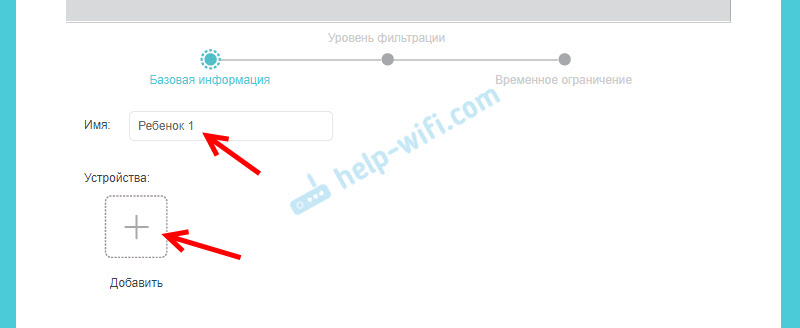
- Iš sąrašo pasirinkite tinkamą įrenginį.
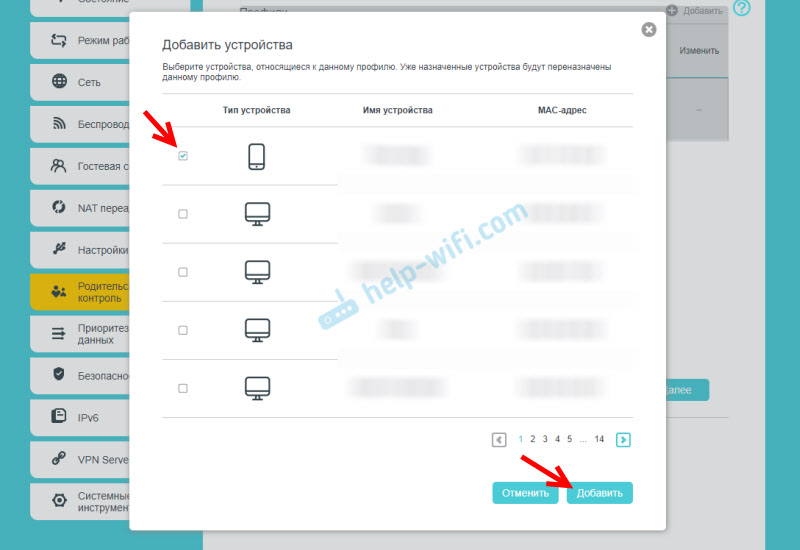 Svarbus! Įrenginių sąrašas gali turėti du įrenginius tuo pačiu pavadinimu, tačiau su skirtingais „Mac“ adresais. Pasirinkite viską. Svarbiausia yra teisingai nustatyti tinkamą įrenginį. Sutelkite dėmesį į vardą. Jei negalite nustatyti tinkamo įrenginio, galite pamatyti „Mac“ adresą. Mobiliuose įrenginiuose MAC adresą paprastai galima rasti nustatymuose, skyriuje „Įrenginyje“. Tada apgaukite jį su adresu maršrutizatoriaus nustatymuose.
Svarbus! Įrenginių sąrašas gali turėti du įrenginius tuo pačiu pavadinimu, tačiau su skirtingais „Mac“ adresais. Pasirinkite viską. Svarbiausia yra teisingai nustatyti tinkamą įrenginį. Sutelkite dėmesį į vardą. Jei negalite nustatyti tinkamo įrenginio, galite pamatyti „Mac“ adresą. Mobiliuose įrenginiuose MAC adresą paprastai galima rasti nustatymuose, skyriuje „Įrenginyje“. Tada apgaukite jį su adresu maršrutizatoriaus nustatymuose. - Pridėję įrenginius, spustelėkite „Kitas“.
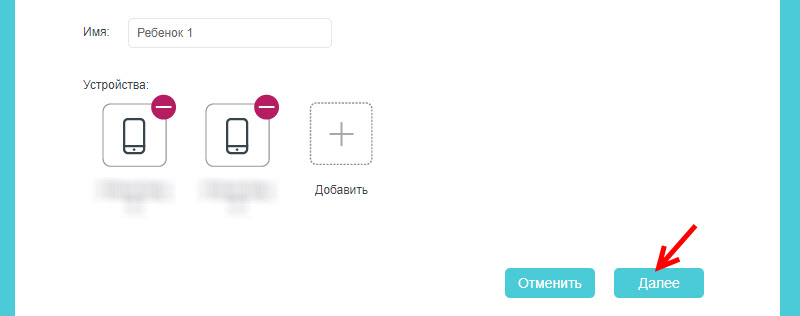
- Priklausomai nuo maršrutizatoriaus modelio, gali pasirodyti langas su pasirinktu filtravimo lygiu pagal kategorijas. Tiesiog pasirinkite vaiko amžių ir kokias turinio kategorijas norite leisti arba uždrausti.
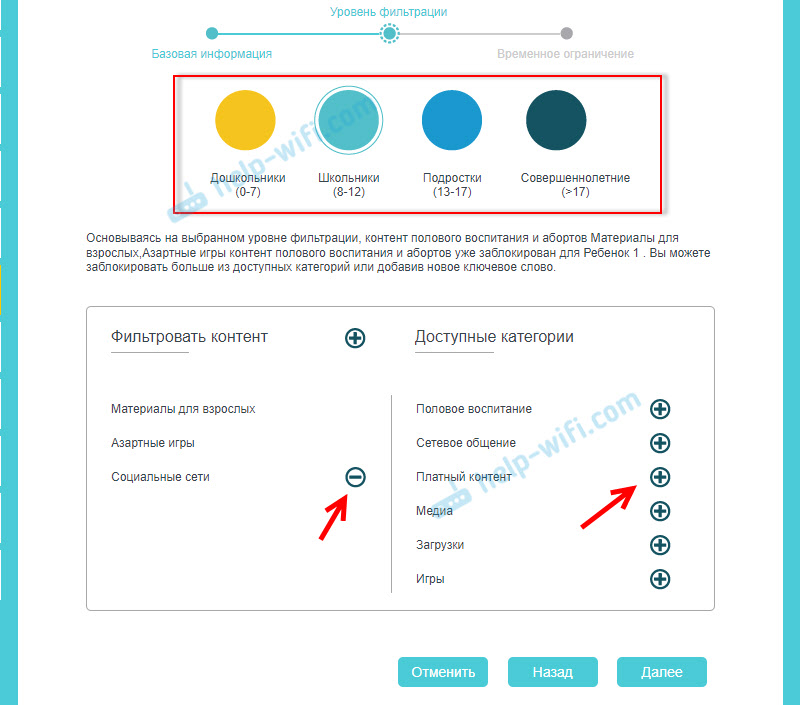 Jei norite užblokuoti prieigą prie vaiko svetainių konkrečiu svetainės adresu arba žodžiu, spustelėkite (+) ir parašykite svetainės žodį/adresą arba iš sąrašo pasirinkite svetainę/paslaugą/„Messenger“ iš sąrašo.
Jei norite užblokuoti prieigą prie vaiko svetainių konkrečiu svetainės adresu arba žodžiu, spustelėkite (+) ir parašykite svetainės žodį/adresą arba iš sąrašo pasirinkite svetainę/paslaugą/„Messenger“ iš sąrašo.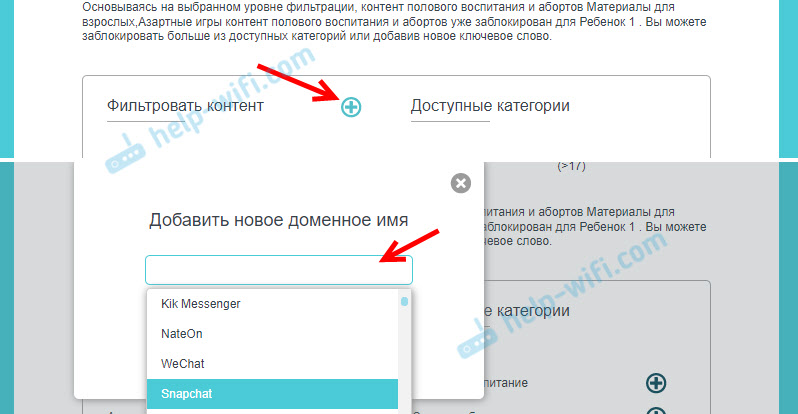 Jei blokavimo funkcijos pagal kategorijas jūsų modelyje nėra, tada pasirodys langas, kuriame galėsite įdiegti užraktą svetainėje („Word“ domene). Jei būtina.
Jei blokavimo funkcijos pagal kategorijas jūsų modelyje nėra, tada pasirodys langas, kuriame galėsite įdiegti užraktą svetainėje („Word“ domene). Jei būtina.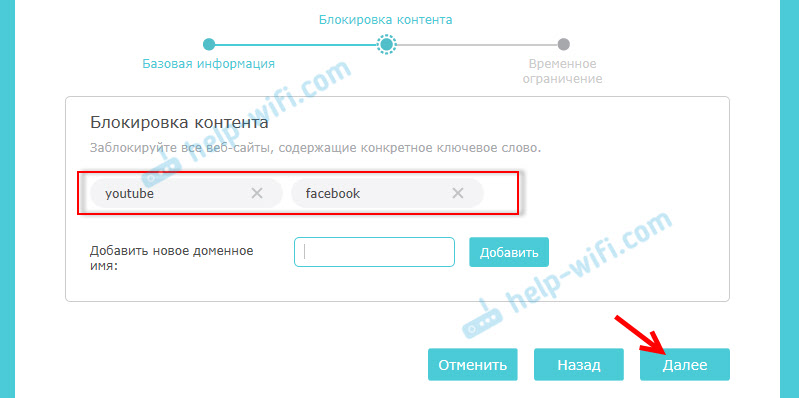 Galite bet kuriuo metu redaguoti nustatymus, pridėdami naujas svetaines į išvardytą sąrašą.
Galite bet kuriuo metu redaguoti nustatymus, pridėdami naujas svetaines į išvardytą sąrašą. - Kitame etape turite nustatyti laikiną prieigos prie interneto apribojimą jūsų vaiko įrenginiui. Laikinas apribojimas gali būti nustatytas nuo pirmadienio iki penktadienio ir savaitgaliams (šeštadieniui ir sekmadienį). Mes tiesiog įdėjome dėžutę šalia „Įjunkite“ ir nustatėme laiką su slankikliu, kurio metu jūsų vaikas turės prieigą prie interneto (skirtas).
 Pavyzdžiui: Darbo dienoms nustatau 3 valandų limitą. Tai reiškia, kad darbo dienomis vaikas turės prieigą prie interneto tris valandas per dieną. Bet ne iš eilės (pavyzdžiui, nuo 12 iki 15), bet iš viso. Tai yra, vaikas ryte praleido 30 minučių internete, o tai reiškia, kad jam visą dieną liko 2 valandos 30 minučių. Visą dieną jis gali naudoti visą ribą. Savaitgaliais nustatiau limitą 6 valandą. Jei nepateiksite „Checkplace“ „Įjungimo“, tada apribojimai nebus nustatyti.
Pavyzdžiui: Darbo dienoms nustatau 3 valandų limitą. Tai reiškia, kad darbo dienomis vaikas turės prieigą prie interneto tris valandas per dieną. Bet ne iš eilės (pavyzdžiui, nuo 12 iki 15), bet iš viso. Tai yra, vaikas ryte praleido 30 minučių internete, o tai reiškia, kad jam visą dieną liko 2 valandos 30 minučių. Visą dieną jis gali naudoti visą ribą. Savaitgaliais nustatiau limitą 6 valandą. Jei nepateiksite „Checkplace“ „Įjungimo“, tada apribojimai nebus nustatyti.
Antrasis nustatymas - miego laikas. Čia nustatome laiką, kai prieiga prie interneto bus atjungtas, neatsižvelgiant į laikiną apribojimą. Nuo vakaro iki ryto.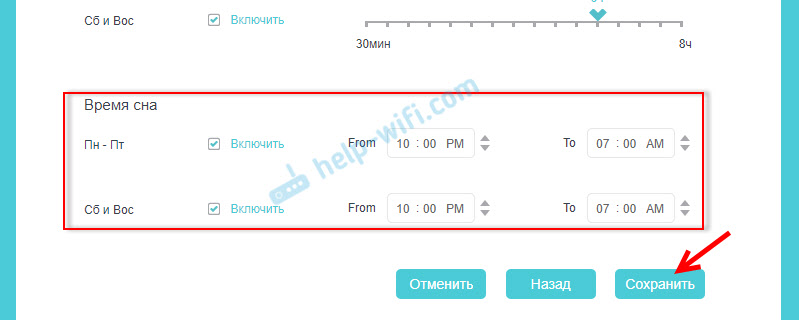
- Viskas yra pasirengusi. Profilis buvo sukurtas ir jau veikia. Profilį galima pakeisti arba pašalinti.
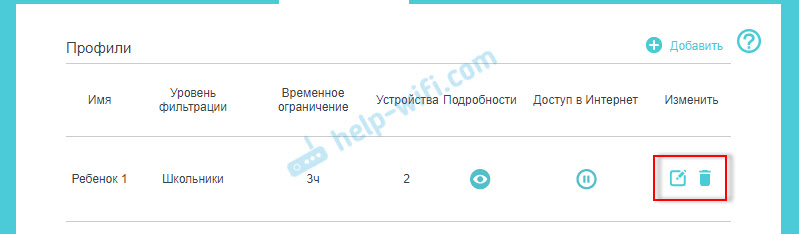
- Norėdami rankiniu būdu išjungti prieigą prie interneto, galite spustelėti mygtuką „Pauzė“. Tai taip pat gali būti padaryta norint patikrinti, ar tėvų kontrolė veikia, ar ne. Mes nustatome prieigą prie interneto ir patikrinkite, ar vaiko telefone yra prieiga prie interneto.
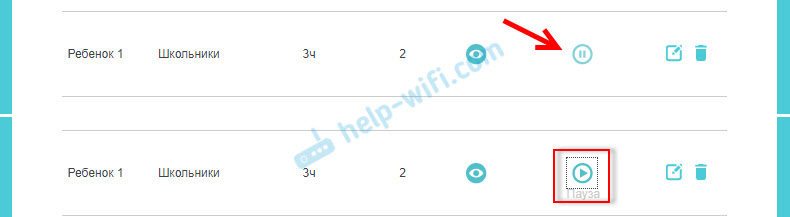 Tiesiog atkreipkite dėmesį, kad telefono atveju, jei norite gauti prieigą prie interneto, jis gali būti naudojamas ne „Wi-Fi“, o mobiliajame internete (iš korinio operatoriaus).
Tiesiog atkreipkite dėmesį, kad telefono atveju, jei norite gauti prieigą prie interneto, jis gali būti naudojamas ne „Wi-Fi“, o mobiliajame internete (iš korinio operatoriaus).
Aplankytos svetainės istorija ir laikas internete
Norėdami peržiūrėti statistiką, kiek laiko vaiko statyba šiuo metu praleido internete (internetinis laikas) ir kokias svetaines vaikas aplankė - turite spustelėti mygtuką akies pavidalu (išsami informacija).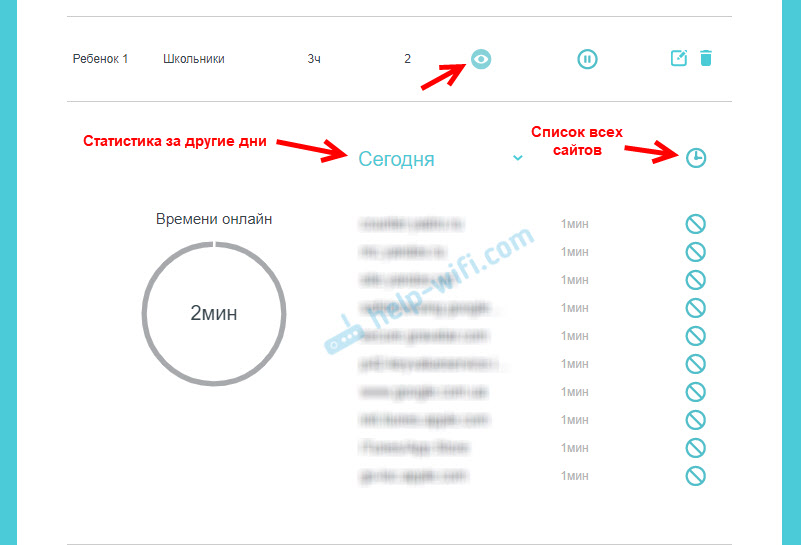 Galite pamatyti kitų datų istoriją ir atidaryti visų svetainių, kurias vaikas lankėsi iš įrenginio, kuris pridedamas prie tėvų kontrolės, sąrašą. Taip pat priešais kiekvieną svetainę yra mygtukas, spustelėjus, ant kurio pridedame svetainę prie užblokuoto sąrašo.
Galite pamatyti kitų datų istoriją ir atidaryti visų svetainių, kurias vaikas lankėsi iš įrenginio, kuris pridedamas prie tėvų kontrolės, sąrašą. Taip pat priešais kiekvieną svetainę yra mygtukas, spustelėjus, ant kurio pridedame svetainę prie užblokuoto sąrašo.
Bandant pereiti į užblokuotą svetainę arba kai naudojama visa nustatyto laiko riba, įrenginyje pasirodys interneto prieigos klaida arba įspėjimas, kad nustatytas tėvų kontrolės apribojimas.
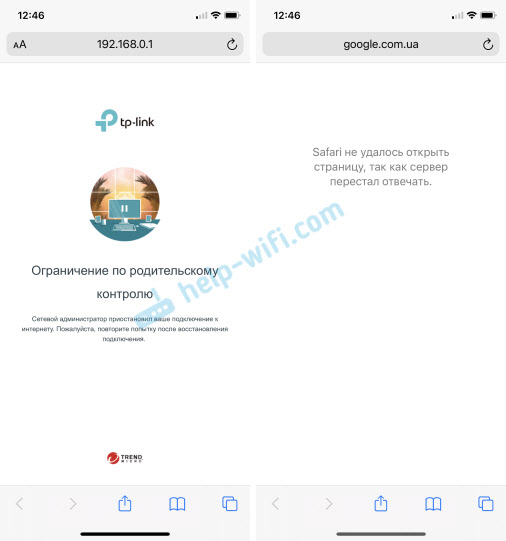
Blokavimas atskirose programose („YouTube“, „Instagram“ ir T. D.) Taip pat veikia.
Tėvų kontrolės nustatymai ir valdymas naudojant „TP-Link Tether“ programą
Tėvų kontrolę galima sukonfigūruoti iš išmaniojo telefono. Per „TP-Link Tether“ programą. Čia galite sukurti profilį vienodai, pridėti vaikų įrenginius, nustatyti apribojimus svetainėse ir laiką.
Svarbus! Gali neturėti šių nustatymų skirtuke „HomeCare“ (kaip mano ekrano kopijoje žemiau), tačiau skirtuke „Įrankiai“ skirtuke.
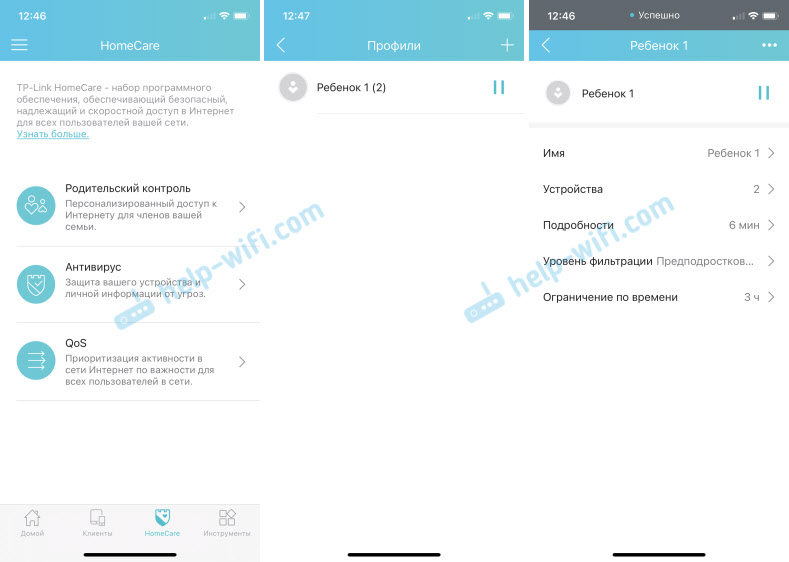
Kaip ir per maršrutizatoriaus žiniatinklio sąsają, galite prievarta atjungti internetą ir peržiūrėti svetainių, apsilankytų įrenginiuose, kurie pridedami prie tėvų kontrolės maršrutizatoriaus nustatymuose, istoriją.
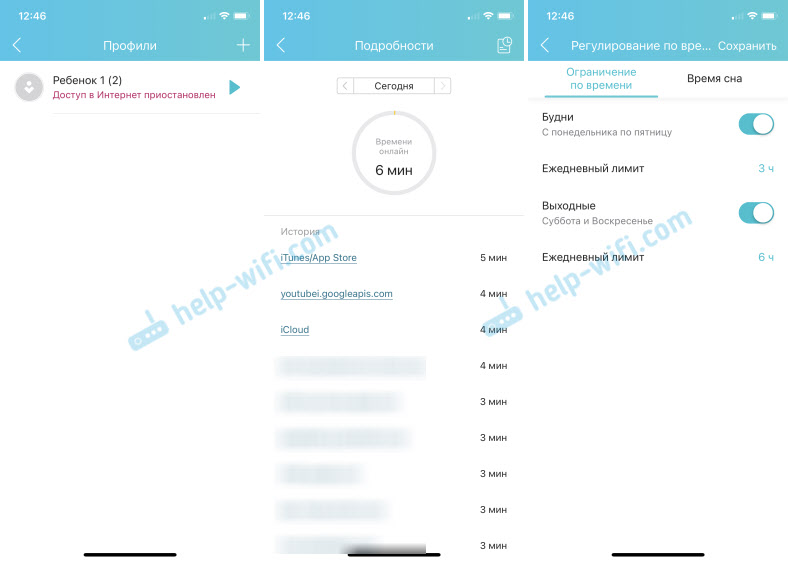
Manau, kad daugeliui tėvų kontrolės sukonfigūruoti per programą iš išmaniojo telefono bus daug lengviau nei per maršrutizatoriaus žiniatinklio sąsają. Tai daug patogiau valdyti, jums nereikia kiekvieną kartą atidaryti maršrutizatoriaus nustatymų per naršyklę.
- « Maršrutizatoriaus interneto lemputės (WAN indikatorius) nedegina. Ką daryti?
- Iš konsolės „Android“ televizoriaus turite „atjungti“ televizoriaus nuotolinio valdymo pultą »

